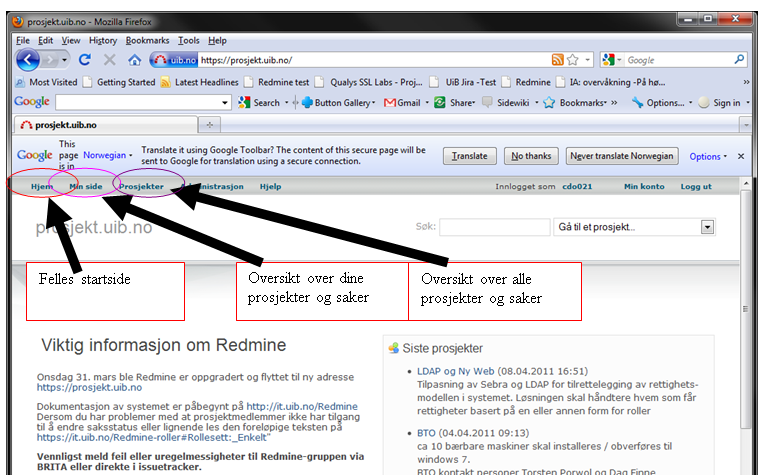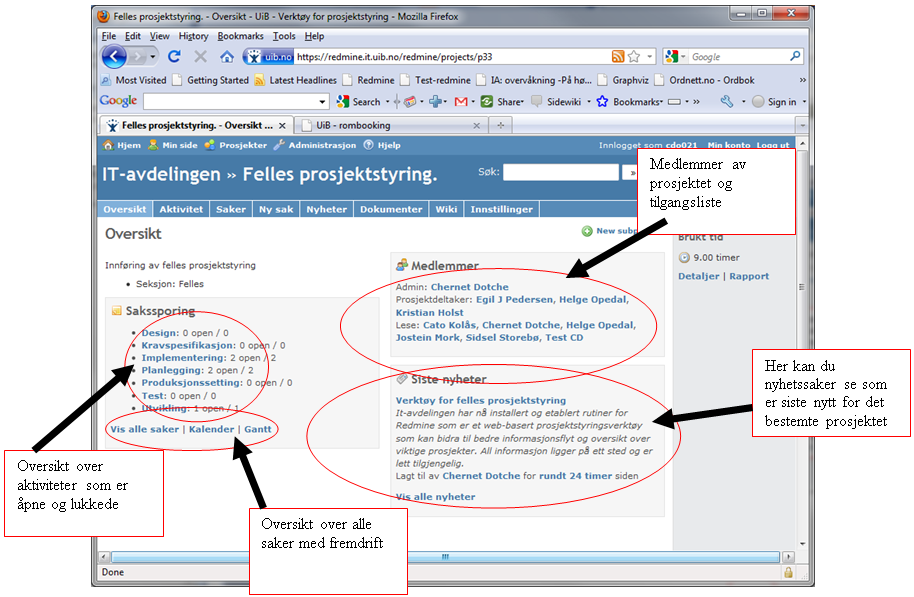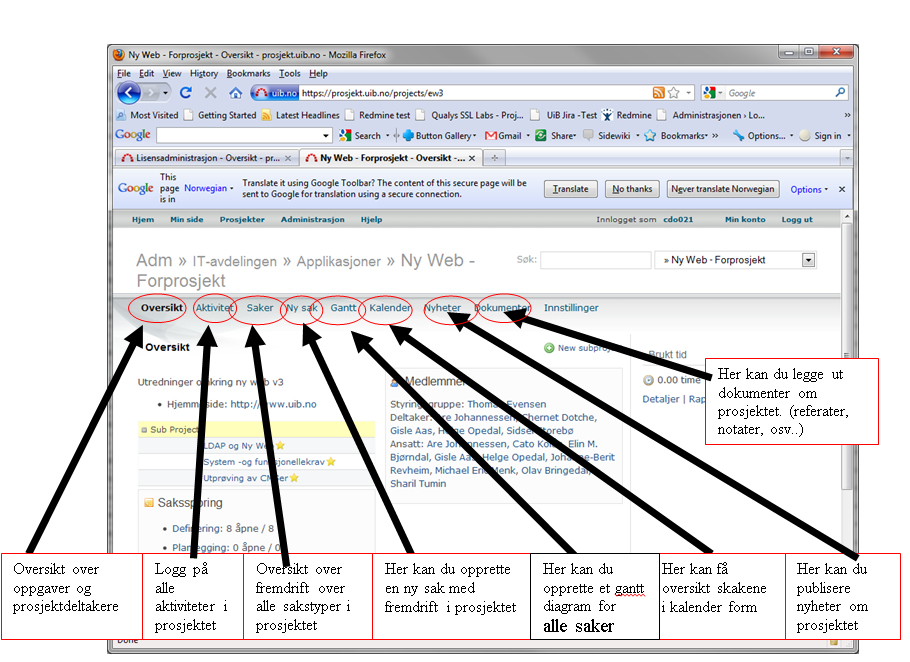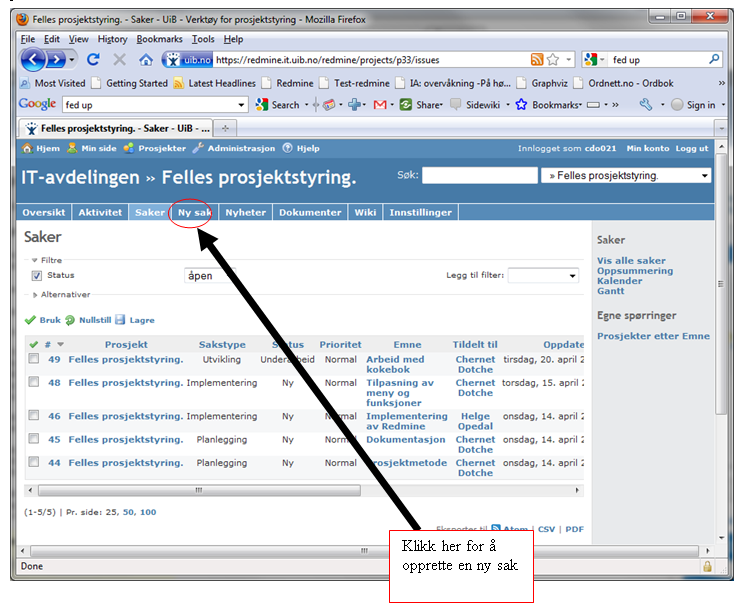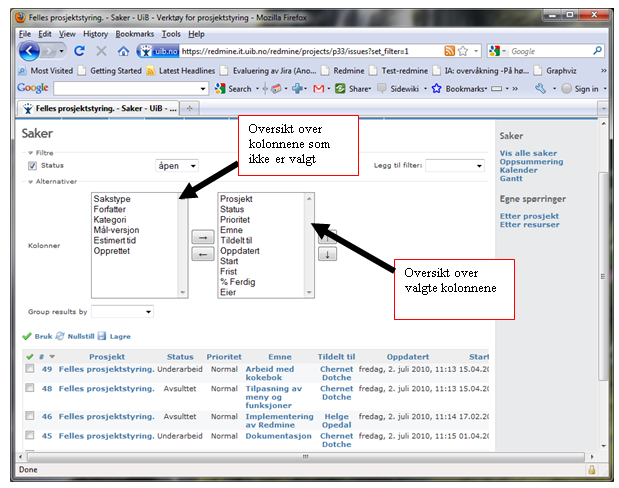Sak.uib.no - bruksanvisning: Forskjell mellom sideversjoner
Fra IThjelp
Ingen redigeringsforklaring |
Ingen redigeringsforklaring |
||
| Linje 19: | Linje 19: | ||
[[Bilde:redmine_nav7.png]] | [[Bilde:redmine_nav7.png]] | ||
== Opprette ny sak == | |||
Dersom du har tilgang til det kan du opprette nye saker fra lenken i menyen. Du vil ha tilgang til dette dersom prosjektleder har gitt deg medlemskap i prosjektet. | |||
== Oppdatere en eksisterende sak == | |||
For å oppdatere en eksisterende sak | |||
* Åpne saken | |||
* Klikk på ”Oppdater” kobling (som har en penn ikon) på toppen eller bunnen av saken siden | |||
= Gantt-diagram = | |||
Gantt-diagrammet viser saker som har en start- og forfallsdato. | |||
[[Bilde:redmine_nav8.png]] | |||
Sideversjonen fra 19. mai 2011 kl. 09:19
Hovedmenyen på prosjekt.uib.no
- Klikk på ”Prosjekter” knappen på topp menyen. Den gir deg oversikt over alle prosjekter
- Klikk på et prosjekt i listen. Da går du videre til prosjektets arbeidsområde.
Prosjektets arbeidsområde
Hovedsiden er delt opp i flere områder med forskjellig funksjon. Menyen øverst gir en oversikt over prosjektets ressurser.
Saker i et prosjekt
"Saker" viser en oversikt over saker i dette prosjektet. Som standard blir de sortert etter siste oppdateringstidspunkt, den nyeste først. Det er også mulig å lage egne spørringer.
Opprette ny sak
Dersom du har tilgang til det kan du opprette nye saker fra lenken i menyen. Du vil ha tilgang til dette dersom prosjektleder har gitt deg medlemskap i prosjektet.
Oppdatere en eksisterende sak
For å oppdatere en eksisterende sak
- Åpne saken
- Klikk på ”Oppdater” kobling (som har en penn ikon) på toppen eller bunnen av saken siden
Gantt-diagram
Gantt-diagrammet viser saker som har en start- og forfallsdato.
Referanser
- Redmine har en egen User Guide på redmine.org
- Brukerveiledningen for bruk av prosjekt.uib.no ble laget før informasjonen i den kom over på it.uib.no